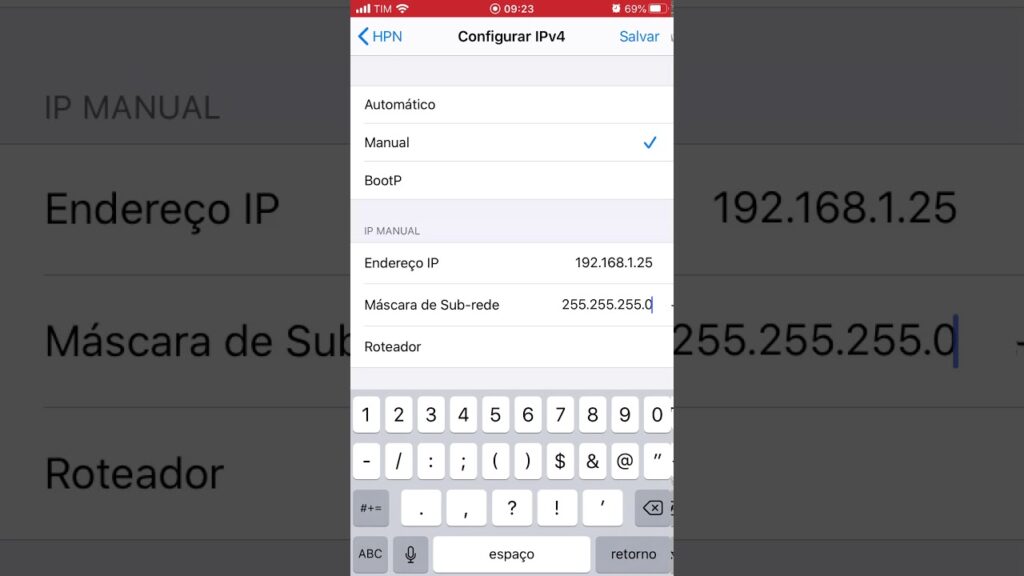
Neste artigo, vamos apresentar um guia simples e fácil para ajudá-lo a mudar o IP e DNS do seu iPhone. Saber como fazer isso pode ser útil em várias situações, como quando você precisa acessar conteúdo bloqueado em seu país ou se deseja melhorar a velocidade de sua conexão à internet. A seguir, vamos explicar os passos necessários para realizar essa mudança em seu dispositivo iOS.
Aprenda a mudar o DNS do seu iPhone em poucos passos
Se você está procurando uma maneira de melhorar a velocidade e segurança da sua conexão de internet no seu iPhone, uma opção é mudar o DNS. Com apenas alguns passos, você pode mudar o DNS do seu iPhone para um servidor mais eficiente e confiável.
Para começar, acesse as configurações do seu iPhone e selecione “Wi-Fi”. Em seguida, toque no botão “i” ao lado da rede Wi-Fi que você está conectado no momento.
Em seguida, role para baixo até encontrar a opção “Configurar DNS” e selecione “Manual”. Agora você pode adicionar um ou mais servidores DNS personalizados, como por exemplo o Google DNS (8.8.8.8 ou 8.8.4.4) ou o OpenDNS (208.67.222.222 ou 208.67.220.220).
Por fim, salve as alterações e reinicie a conexão Wi-Fi no seu iPhone. Agora você pode desfrutar de uma conexão de internet mais rápida e segura no seu dispositivo Apple.
Guía paso a paso: Cómo configurar la IP manual en tu iPhone
Si necesitas cambiar la configuración de tu IP y DNS en tu dispositivo iPhone, sigue estos sencillos pasos:
- Abre la aplicación “Configuración” en tu iPhone.
- Selecciona “Wi-Fi” y busca la red a la que estás conectado.
- Pulsa el botón “Información” junto a la red seleccionada.
- Desplázate hacia abajo hasta encontrar la sección “Configuración de TCP/IP”.
- Cambia la opción “Configuración de IP” de “Automático” a “Manual”.
- Introduce la dirección IP, la máscara de subred y la puerta de enlace predeterminada.
- Introduce los servidores DNS que deseas utilizar.
- Pulsa el botón “Guardar”.
¡Listo! Ya has configurado tu IP y DNS manualmente en tu iPhone.
Limpeza eficiente: Passo a passo para limpar o IP do iPhone
Se você precisa mudar o IP e DNS do seu iPhone, é importante que saiba como limpar o IP antigo para evitar problemas de conexão. A limpeza eficiente do IP envolve alguns passos simples:
- Desligue o Wi-Fi: Acesse as configurações do iPhone e desligue o Wi-Fi.
- Desconecte o cabo: Caso seu iPhone esteja conectado a um computador, desconecte o cabo USB.
- Reinicie o iPhone: Pressione o botão lateral e deslize para desligar o iPhone. Depois, pressione novamente o botão lateral para ligar o iPhone.
- Verifique o novo IP: Acesse as configurações do iPhone e verifique se o IP foi alterado.
Seguindo esses passos, você conseguirá limpar eficientemente o IP antigo do seu iPhone e mudar o IP e DNS para o novo desejado.
Passo a passo: Como mudar o DNS no celular de forma simples e rápida
>
Se você está procurando uma maneira de mudar o DNS do seu celular, saiba que é possível fazer isso de forma simples e rápida. Neste artigo, vamos explicar como mudar o DNS no iPhone passo a passo.
O que é DNS?
Antes de começar, é importante entender o que é DNS. DNS significa Domain Name System, ou Sistema de Nomes de Domínio em português. Basicamente, o DNS é responsável por traduzir o endereço IP do servidor em um nome de domínio que seja fácil de lembrar.
Por que mudar o DNS?
Mudar o DNS pode ser útil em várias situações, como melhorar a velocidade da internet, bloquear sites indesejados ou contornar restrições geográficas.
Passo a passo para mudar o DNS no iPhone:
1. Abra as configurações do iPhone e vá em “Wi-Fi”.
2. Encontre a rede Wi-Fi à qual você está conectado e toque no ícone “i” ao lado dela.
3. Role para baixo até encontrar a opção “Configurar DNS” e toque nela.
4. Selecione “Manual” e toque em “Adicionar Servidor”.
5. Digite o endereço do servidor DNS que você deseja usar (por exemplo, 8.8.8.8 para o DNS do Google) e toque em “Salvar”.
6. Repita o processo para adicionar outros servidores DNS, se desejar.
7. Toque em “Salvar” para confirmar as alterações.
Pronto! Agora, o seu iPhone está usando o novo servidor DNS que você escolheu.
Dicas finais:
Lembre-se de que mudar o DNS pode afetar a sua conexão com a internet e, em alguns casos, pode até causar problemas de segurança. Portanto, é importante escolher um servidor DNS confiável e verificar se tudo está funcionando corretamente após a mudança.
Esperamos que este artigo tenha sido útil para você. Se tiver alguma dúvida ou sugestão, deixe um comentário abaixo.